Kako izbrisati podatke aplikacije, predmemoriju, neželjene datoteke na iPhoneu
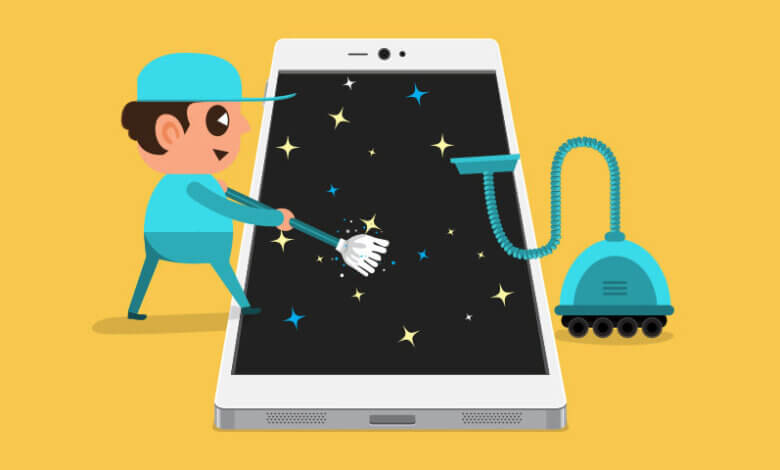
“Koji je najbolji čistač predmemorije iOS aplikacija za brisanje predmemorije aplikacija i neželjenih datoteka na mom iPhone 6s (16 GB)? Kada instaliram neke nove aplikacije, moj iPhone me podsjeti da nema dovoljno prostora. I otkrio sam da moj iPhone radi sporo i da predmemorija mnogih aplikacija zauzima puno prostora na mom iPhone 6s. Postoji li aplikacija koja može izbrisati predmemoriju iPhonea i ubrzati rad uređaja?"
Kada prvi put kupite iPhone (uključen je najnoviji iPhone 13 Pro Max/13 Pro/13), obično radi vrlo glatko. Nakon dugo vremena korištenja vaš iPhone uređaj prepun je neželjenih datoteka ili podataka iz predmemorije koji su neželjene datoteke. Ove datoteke predmemorije također zauzimaju prostor za pohranu na vašem iPhoneu. Moraš uklonite ove neželjene datoteke, predmemoriju aplikacija u iOS-u, podatke, memorijske svinje i neželjene stavke predmemorije kako bi vaš iPhone bio brži i vaši podaci bili sigurni.
U Androidu postoje mnoge aplikacije trećih strana koje podržavaju brisanje predmemorije aplikacije, neželjenih datoteka, ali u slučaju iOS-a, ne postoji takva aplikacija za brisanje predmemorije na iPhoneu. Nemojte biti razočarani, ovdje ćemo vam pokazati kako očistiti iPhone ili iPad predmemoriju i neka iPhone/iPad radi brže nego ikad.
1. dio: Ručno brisanje predmemorije aplikacije i podataka na iPhoneu
Neke iOS aplikacije omogućuju vam brisanje predmemorije aplikacije, kolačića, privremenih datoteka itd. iz postavki specifičnih za aplikaciju. U nastavku vam pokazujemo kako očistiti Safari predmemoriju kao primjer, a također možete slijediti iste korake za brisanje predmemorije Facebooka, poruka, karata, Twittera, Googlea itd. na svom iPhoneu ili iPadu.
Korak 1. Pokrenite Postavke > safari na vašem iPhoneu.
Korak 2. Pomaknite se do dna stranice, kliknite Obrišite povijest i podatke o web mjestu.

To je sve, to će ukloniti vašu povijest, kolačiće i druge podatke o pregledavanju.
2. dio: Izbrišite podatke i predmemoriju aplikacije i jednostavno izbrišite neželjene datoteke na iPhoneu
Najbolji način i najsigurniji način da očistite predmemoriju i neželjene datoteke vaše iOS aplikacije je korištenje treće strane – iOS brisač podataka. To je najbolja aplikacija za čišćenje predmemorije iPhonea koja brzo i sigurno analizira i oslobađa vaš iOS uređaj od predmemorije, kolačića, povijesti pregledavanja, neželjenih datoteka i drugih suvišnih datoteka kako bi vaš iOS uređaj bio brži. Osim toga, program ima mogućnost brisanja svih podataka, izbrisanih datoteka, privatnih sadržaja na vašem iPhone, iPad uređaju.
Besplatno preuzimanjeBesplatno preuzimanje
Korak 1. Preuzmite i instalirajte program
Nakon uspješne instalacije, program se mora pokrenuti. Vaš iPhone tada treba biti priključen na sustav kako bi ga program otkrio.

Korak 2. Skenirajte svoj iPhone uređaj
Zatim odaberite način rada "Oslobodi prostor jednim klikom", a zatim će alat brzo skenirati vaš iPhone.
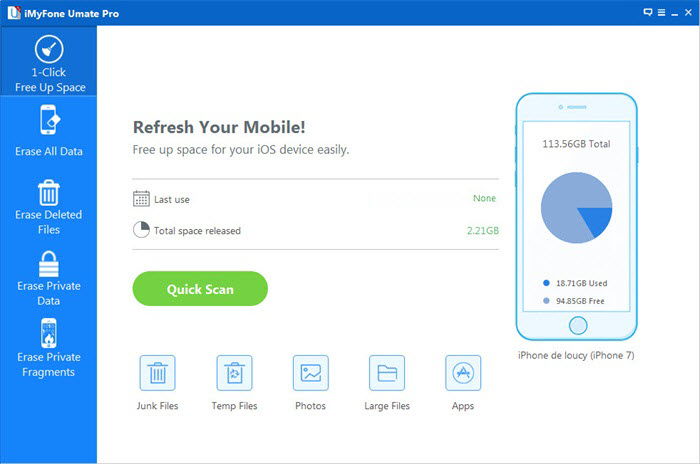
Sada softver počinje skenirati.
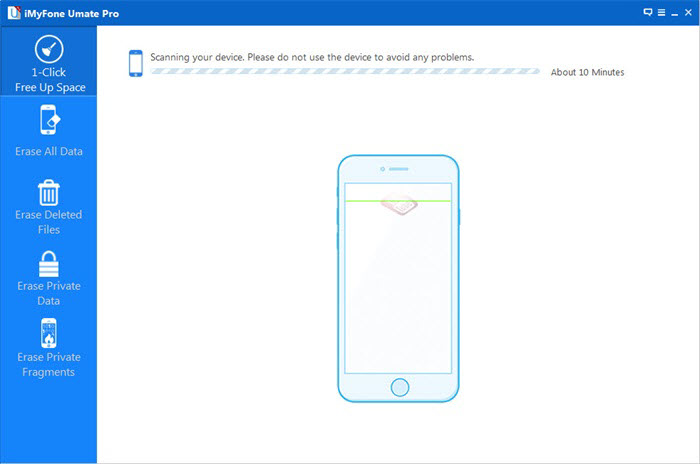
Korak 3. Selektivno otpustite prostor za iPhone
Jasno je da imate ogroman prostor za uštedu. Možete kliknuti gumb "očisti" da biste očistili neželjene podatke.
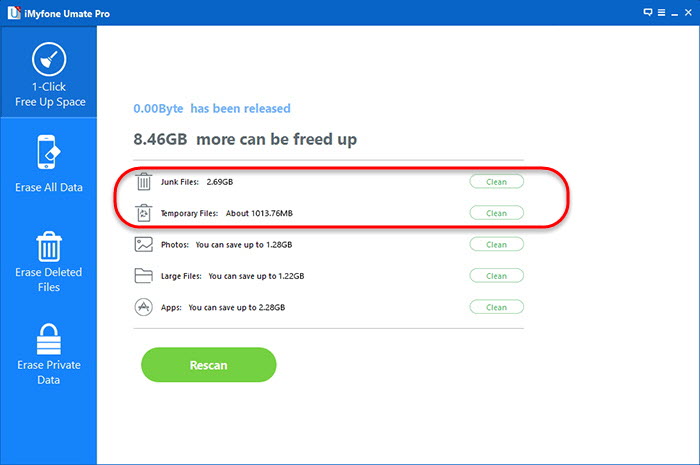
Kao moćan iOS brisač podataka, ovaj iPhone Data Cleaner može učiniti mnogo više za vas iPhone/iPad/iPod Touch: za fotografije iPhonea možete birati između 2 mogućnosti – kompresije ili masovnog brisanja, za obje opcije, izvorne fotografije bit će sigurnosne kopije na vašem računalu: Kako komprimirati fotografije i osloboditi prostor za pohranu na iPhoneu.
Besplatno preuzimanjeBesplatno preuzimanje
Koliko je ovaj post bio koristan?
Kliknite na zvjezdicu da biste je ocijenili!
Prosječna ocjena / 5. Broj glasova:




